În timp ce una dintre cele mai importante aplicații de pe sistemul de operare Windows, actualizarea Windows este, de asemenea, cea buggy. Dintre numeroasele erori legate de actualizarea Windows, una cunoscută este:
Windows Update nu poate verifica momentan actualizări, deoarece serviciul nu rulează. Este posibil să trebuiască să reporniți sistemul.
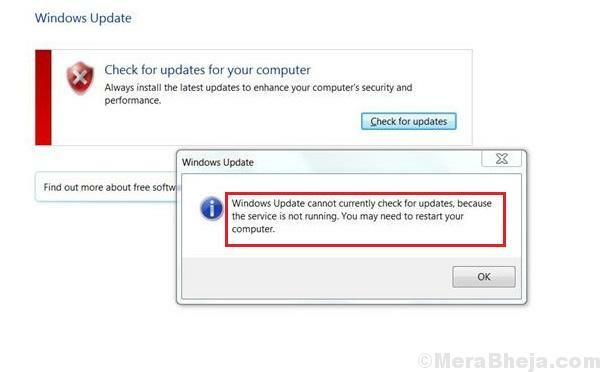
După cum sugerează eroarea, utilizatorul ar trebui să încerce să repornească sistemul dacă vă ajută. De obicei, nu va fi.
Cauză
Cauza este simplă: „Serviciul de actualizare Windows” nu a pornit. Cu toate acestea, motivele pentru care serviciul nu a început ar putea fi multe.
Încercați următorii pași unul câte unul dacă vă ajută:
Soluția 1] Reporniți serviciul de actualizare Windows
1] Apăsați Win + R pentru a deschide fereastra Run. Tastați comanda Servicii.msc și apăsați Enter pentru a deschide Managerul de servicii.
2] În listă, care este aranjată în ordine alfabetică, localizați serviciul de actualizare Windows. Faceți clic dreapta pe acesta și apoi faceți clic pe Repornire.
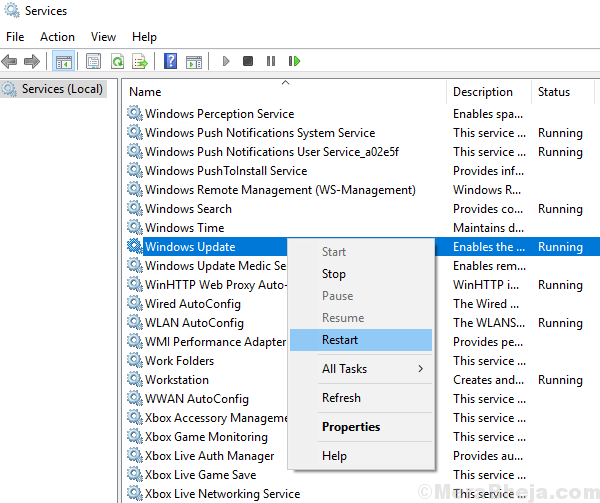
3] Reporniți sistemul și verificați dacă vă ajută.
Soluția 2] Porniți manual serviciul
1] Apăsați Câștigă + R pentru a deschide fereastra Run. Tastați comanda servicii.msc și apăsați Enter pentru a deschide Manager de servicii fereastră.
2] Localizați Serviciu de actualizare Windows, faceți clic dreapta pe el și selectați Proprietăți.
3] Schimbați Tipul de pornire la manual și faceți clic pe start.
4] Faceți clic pe aplica și apoi OK. Asigurați-vă că starea serviciului scrie „Alergare.”
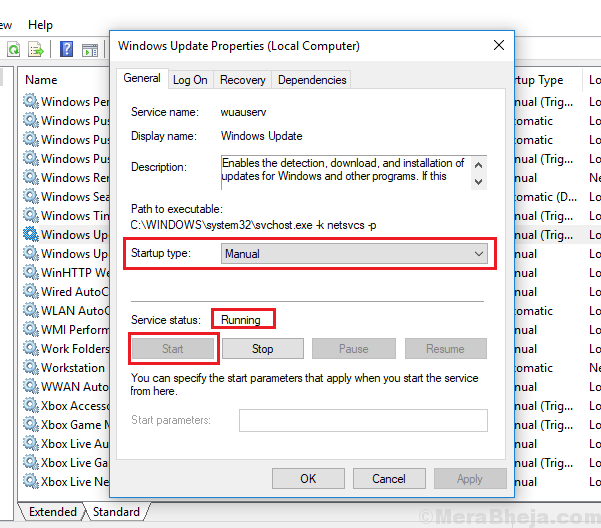
Acum, fără a reporni sistemul, încercați să rulați actualizarea Windows. Deoarece serviciul rulează, nu ar trebui să primim eroarea. Odată ce sistemul s-a actualizat, problema s-ar putea rezolva și pentru viitor (deoarece Microsoft continuă să introducă remedieri prin actualizările Windows).
Soluția 3] Rulați instrumentul de depanare Windows Update
1] Faceți clic pe Butonul de start și apoi simbolul asemănător uneltei pentru a deschide Setări pagină.
2] Accesați Actualizări și securitate și apoi la Depanare filă.
3] Selectați Instrumentul de depanare a actualizărilor Windows și rulați-l.

Soluția 4] Actualizați driverul Intel Rapid Storage Technology
Actualizarea driverului Intel Rapid Storage Technology ar putea fi utilă dacă pașii menționați mai sus nu reușesc. Iată procedura pentru actualizați un driver Windows.
Soluția 5] Reînregistrați fișierele Windows Update
Reînregistrarea fișierelor .dll de actualizare Windows ar ajuta la rezolvarea problemei dacă nu s-ar întâmpla nimic altceva.
Notă: Vă rugăm să creați un punct de rezervă sau de restaurare pentru sistemul dvs. înainte de a încerca această remediere.
1] Căutați Prompt de comandă în bara de căutare Windows. Faceți clic dreapta pe pictogramă și selectați Rulat ca administrator.
2] Tastați următoarele rânduri în linia de comandă administrativă una câte una și apăsați Enter după fiecare comandă:
regsvr32 wuapi.dllregsvr32 wuaueng.dllregsvr32 wups.dllregsvr32 wups2.dllregsvr32 wuwebv.dllregsvr32 wucltux.dll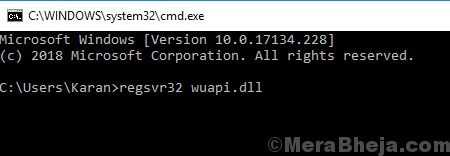
3] Ieșiți din promptul de comandă după ce toate aceste comenzi au executat și reporniți sistemul.
Sperăm că acest ghid exhaustiv de depanare va fi util în soluționarea problemei.